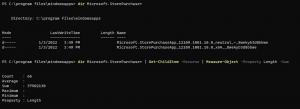Slik legger du til eller fjerner widgets oppgavelinjeknapp på Windows 11
Du kan legge til eller fjerne widgets-knappen fra oppgavelinjen i Windows 11 som er synlig som standard og åpner Widget-visningen. I tillegg til knappen, kan Widgets-funksjonen åpnes ved å bruke Win + W-snarveien.
Annonse
Når dette skrives, vises widgets på venstre side av skrivebordet. Du kan ikke flytte eller endre størrelsen på dem.

Teknisk sett ligner widgets i Windows 11 de nylig lagt til Nyheter og interesser-funksjonen av Windows 10. De inkluderer de samme kortene som nyheter, vær, sport og valutakurser. Så det eneste som er annerledes er at Widgets ikke viser værmeldingen på knappen.
Dette innlegget viser deg tre metoder for å legge til eller fjerne Widgets-ikonet fra oppgavelinjen i Windows 11.
Fjern Widgets oppgavelinjeknapp i Windows 11
- Høyreklikk på Widgets-ikonet på oppgavelinjen.
- Plukke ut Løsne fra oppgavelinjen fra menyen.

- Knappen Widgets-oppgavelinje er nå fjernet.
Alternativt kan du bruke Innstillinger-appen for å legge til eller fjerne alternativet for nyhetsdashbord.
Legg til eller fjern widgets-knapp fra oppgavelinjen med innstillinger
- Høyreklikk på oppgavelinjen og velg Innstillinger for oppgavelinje.
- Gå til på oppgavelinjesiden Elementer på oppgavelinjen og endre Vis widgets-knapp for det du vil.

- Alternativt kan du trykke på
Vinn + Ifor å åpne Innstillinger, og naviger til Innstillinger > Tilpasning > Oppgavelinje. - Sving
PåellerAvVis widgets-knappen, og du er ferdig.
Til slutt kan du legge til eller fjerne Widgets-knappen fra Windows 11-oppgavelinjen i registeret. REG-filene nedenfor kan spare tid og lar deg konfigurere funksjonen med ett klikk.
Registerfiler som er klare til bruk
- nedlasting dette ZIP-arkivet med REG-filer.
- Pakk ut REG-filer til hvilken som helst mappeplassering du ønsker.
- Dobbeltklikk på filen
Add_Widgets_button_on_taskbar_in_Windows_11.regfor å aktivere knappen. - Den andre filen,
Remove_Widgets_button_on_taskbar_in_Windows_11.reg, skjuler Widgets-ikonet.
Du er ferdig.
Filene vil endre TaskbarDa DWORD under nøkkelen HKEY_CURRENT_USER\Software\Microsoft\Windows\CurrentVersion\Explorer\Advanced
0 = skjul ikonet
1 = vis widget-ikonet

Det er verdt å merke seg at endringene ovenfor kun påvirker gjeldende brukerkonto. Det er en innstilling per bruker.